当前位置: 首页 > Windows无法安装到GPT分区形式磁盘
许多小型合作伙伴发现,安装win10后,系统会提示windows无法安装到GPT分区磁盘。情况如何?因为当原系统镜像安装windows系统时,会提示“windows不能安装到此磁盘,所选磁盘采用GPT分区”。让我们看看解决方案。


Windows无法安装到GPT分区形式磁盘解决方法
1、在系统提示无法安装的那一步,按住“shift+f10”,呼出“cmd”命令符
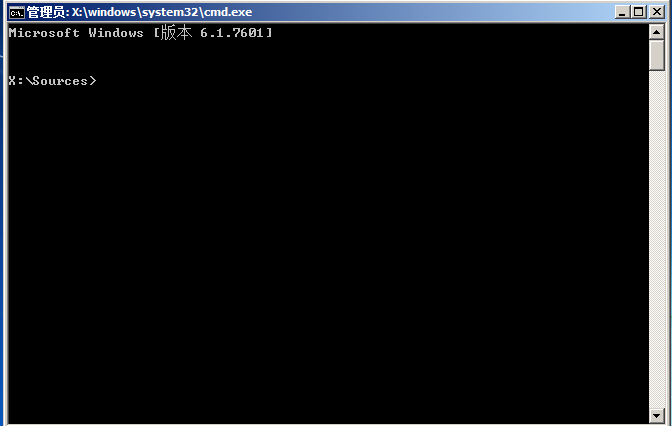
2、输入:diskpart,回车
进入diskpart。
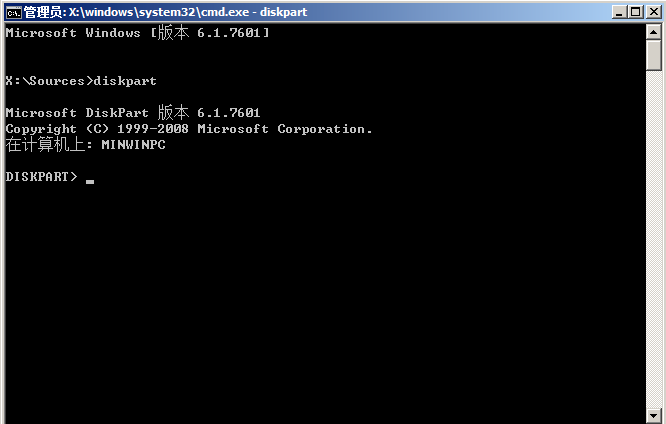
3、输入:list disk,回车
显示磁盘信息
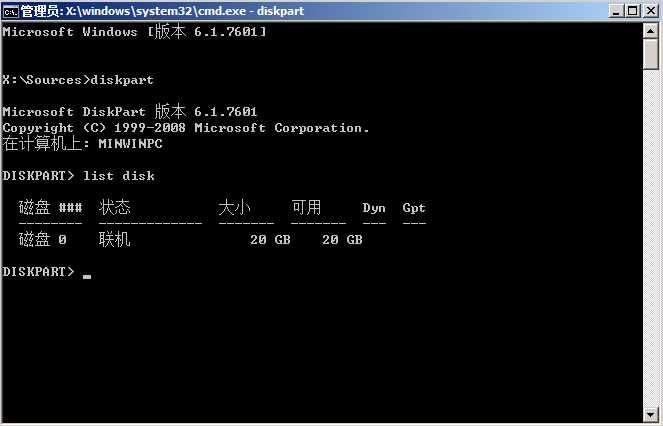
4、输入:select disk 0,回车
选择第0个磁盘(电脑的硬盘编号是从0开始的)
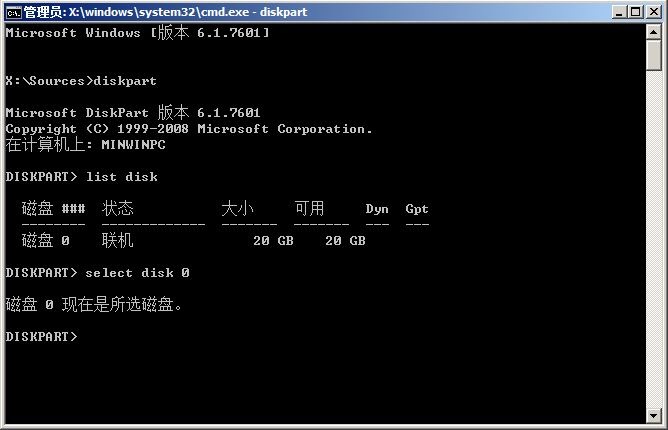
5、输入:clean,回车
删除磁盘分区&格式化
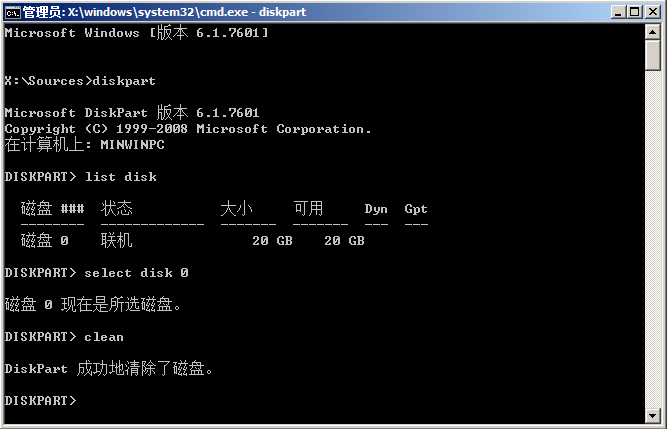
6、输入:convert mbr,回车
将当前磁盘分区设置为Mbr形式
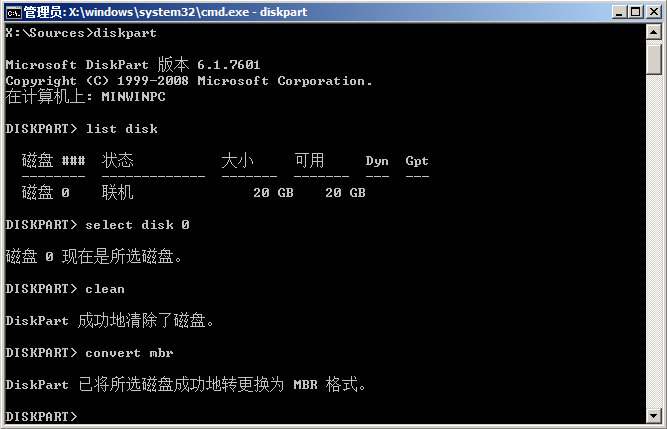
7、输入:create partition primary size = xxx,回车
创建主分区大小(MB)
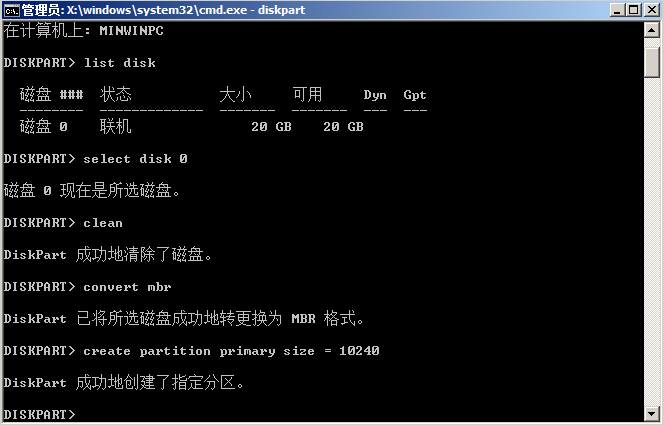
8、输入:format fs=ntfs quick,回车
格式化磁盘为ntfs
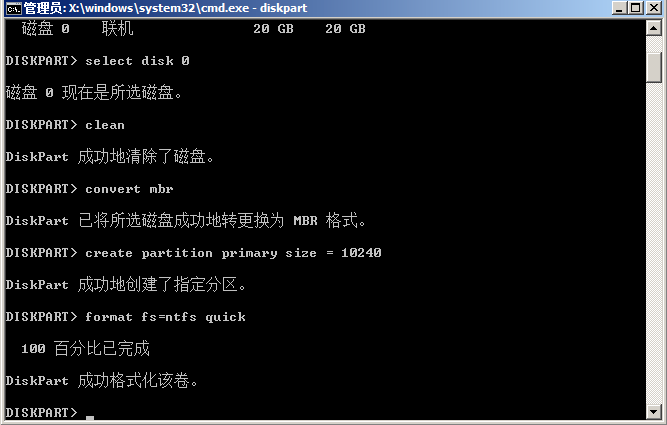
9、输入:exit,回车
退出diskpart
输入:exit,回车
退出cmd
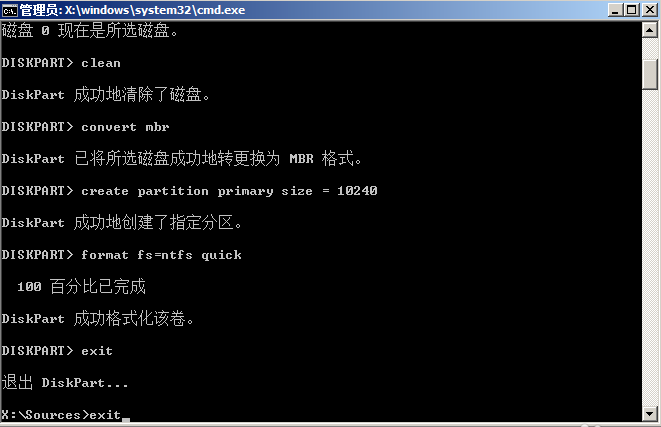
本站为您带来的Windows无法安装到GPT分区形式磁盘解决方法就到这了,希望可以解决掉您的困惑。

2024-08-13

2024-08-13

2024-08-11

2024-08-13

2024-08-13

2024-08-13

2024-08-13